- Contratos
- Leituras e contadores
- Faturas e pagamentos
- Serviços e vantagens
- Soluções sustentáveis
- Área de cliente EDP
- Canais presenciais
- Equipamentos
- Avarias e visitas técnicas
O que posso fazer a partir do telemóvel ou tablet?
O funcionamento da aplicação no telemóvel ou tablet é semelhante ao da área de cliente no computador.
Como posso ter acesso à aplicação?
A App EDP pode ser descarregada gratuitamente na Play Store (dispositivos com sistema operativo Android), na App Store (dispositivos Apple) ou na App Gallery (para dispositivos Huawei sem sistema google).
Como entro na aplicação?
Se já for utilizador da área de cliente no computador, os dados de acesso são os mesmos. Se é um novo utilizador, deverá registar-se diretamente na aplicação.
O que posso fazer a partir do meu telemóvel ou tablet?
Através da app EDP poderá, entre outras coisas:
- Consultar/alterar detalhes do contrato
- Enviar leituras e receber notificações
- Consultar faturas e ver o valor que tem a pagar
- Consultar histórico de consumos
- Pedir nova referência multibanco para pagamento ou enviar os dados de pagamento por SMS
- Pode efetuar pagamento das suas faturas por MB Way e Openbanking
- Pedir informações e consultar as perguntas mais frequentes na área de Apoio ao Cliente
Como posso consultar e enviar leituras?
A app EDP é a forma mais simples e cómoda de enviar leituras e de consultar o seu histórico.
- Selecione o contrato para o qual pretende enviar a leitura
- Clique em Leituras
- Clique na opção Enviar leitura
- Insira a leitura que consta no seu contador e clique em Confirmar
- Caso pretenda consultar leituras anteriores, clique no ícone Leituras
Como receber alertas na data ideal para enviar a leitura?
A app EDP permite-lhe receber notificações automáticas na data ideal para enviar leitura. Desta forma, saberá sempre qual a altura certa para retirar a leitura do seu contador e enviá-la.
Se não lhe for conveniente enviar a leitura no momento em que receber o alerta, poderá definir um lembrete adicional para a altura que lhe for mais conveniente. Para isso:
- Selecione o contrato para o qual deseja definir um lembrete adicional
- Clique em Leituras
- Clique em Lembrar-me, localizado no topo do ecrã
- Escolha passado quanto tempo quer receber o alerta: 1 hora, 4 horas, 8 horas ou 1 dia
- Clique em Validar.
Como posso consultar faturas e pagamentos?
- Selecione o contrato correspondente à fatura que deseja consultar
- Aceda a Faturas, onde lhe é apresentada uma lista de faturas.
- Selecione a fatura clicando no ícone PDF que lhe irá permitir pré visualizar a sua fatura. Caso pretenda descarregar a fatura, selecione Fazer download.
Como posso saber o valor que tenho a pagar e obter os dados de pagamento?
- Selecione o contrato correspondente à fatura que deseja consultar
- Aceda a Faturas. Na área A pagar é apresentado o valor total a pagar e, caso exista, é apresentando também o valor em atraso.
Consultar dados de pagamento e recebê-los por SMS
Caso tenha apenas uma fatura por pagar e a mesma ainda esteja dentro da data limite de pagamento, irá aparecer uma área com a informação dos dados de pagamento (entidade, referência, valor e data limite). Terá a opção de receber a informação por SMS.
Pedir uma nova referência multibanco
Caso tenha valores em atraso, irá aparecer uma opção para gerar referência multibanco que lhe permite gerar uma nova referência multibanco para pagamento da fatura.
Como posso consultar e alterar os detalhes dos contratos?
Pode aderir ao débito direto, à Conta Certa e à fatura eletrónica, assim como alterar a potência contratada, o IBAN, o número de telemóvel, o e-mail para envio de fatura eletrónica, a periodicidade da fatura e ainda a morada para envio de fatura. Tudo isto de forma cómoda, segura e sem custos.
Para tal, basta aceder à aplicação e:
- Selecione o contrato que deseja consultar ou alterar;
- Clique em “Consulte e altere o local" para consultar todas as caraterísticas associadas ao seu contrato e efetuar alterações;
- Caso queira alterar alguma das características, basta clicar na característica a alterar;
- Proceda à alteração e clique em Confirmar.
Como posso ver ou comparar consumos?
- Selecione o contrato que quer consultar
- Clique no ícone Consumos que surge na zona inferior do ecrã
- Selecione o separador Eletricidade ou Gás e consulte os seus consumos em cada período
- Para ver a informação apresentada em gráfico, clique no botão Ver gráfico na zona inferior do ecrã, do lado direito
Como posso fazer um pedido de apoio?
- Selecione o contrato pretendido
- Em Energia, clique em Pedidos de apoio
- Clicar em Criar. Selecionar o assunto, o motivo e escreva a sua mensagem sobre o assunto que pretende ver esclarecido
- Clique em Confirmar
Como posso consultar pedidos que fiz anteriormente?
- Selecione o contrato pretendido e clique no ícone Energia
- Clique em Pedidos de apoio
- Surgirá uma página com a lista de pedidos efetuados, os quais pode consultar
Pode enviar as suas leituras, gerir a sua fatura eletrónica ou consultar os valores das suas faturas clicando aqui ou adicionando o número 911 955 282 no seu telemóvel.
Para iniciar a conversa, envie uma mensagem a dizer “Olá”.
A conversa é realizada com um assistente virtual e não com um assistente humano. Apenas as opções apresentadas ao longo da conversa são suportadas.